dell戴尔win10蓝屏重启怎么解决
来源:系统家园
时间:2024-01-10 11:46:46 180浏览 收藏
有志者,事竟成!如果你在学习文章,那么本文《dell戴尔win10蓝屏重启怎么解决》,就很适合你!文章讲解的知识点主要包括,若是你对本文感兴趣,或者是想搞懂其中某个知识点,就请你继续往下看吧~
我们在使用戴尔笔记本的时候,有的情况下可能会遇到系统出现显示蓝屏然后就自动重启的情况。对于这种问题小编觉得可能是因为我们的电脑在使用的过程中出现了一些误触操作,或者就是电脑长时间不正常关机导致的内部组件损坏。可以尝试重装系统来解决问题。
dell戴尔win10蓝屏重启怎么解决
1、首先点击左下角开始,然后进入“更新和安全”。
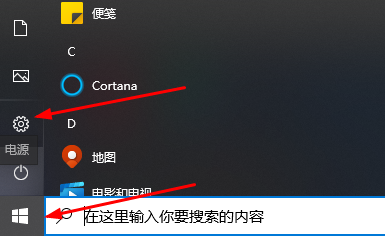
2、在左侧点击“恢复”。
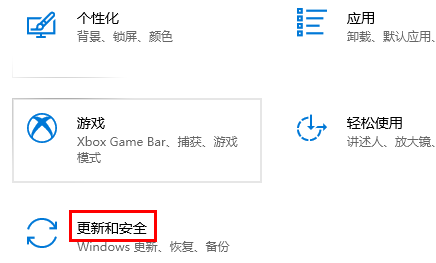
3、然后点击高级启动下面的“立即重新启动”。
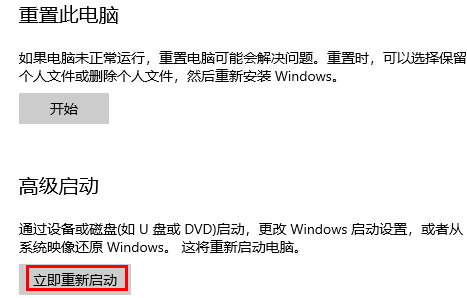
4、重启之后,点击进入“疑难解答”。
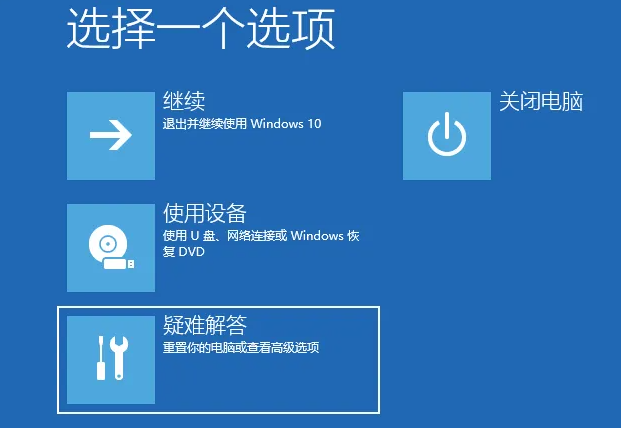
5、点击高级选项,进入下一步。
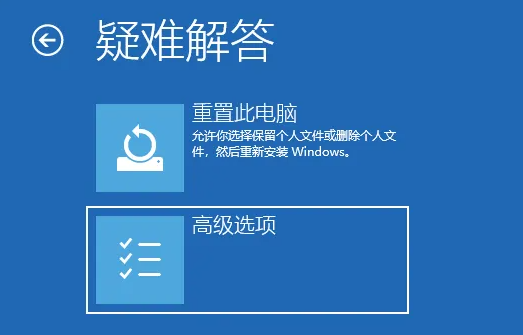
6、然后再去点击“启动设置”。
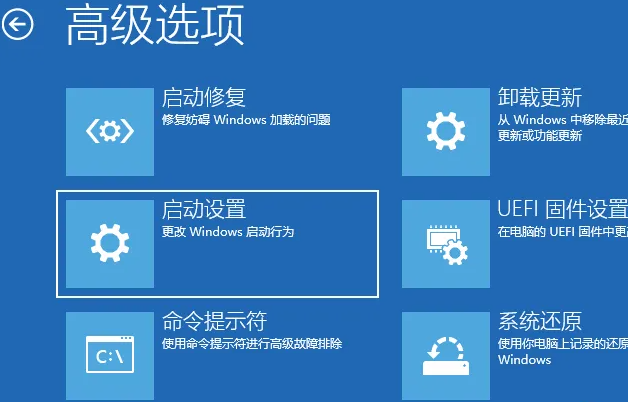
7、点击重启,进入下一步,按F4进入电脑的安全模式。
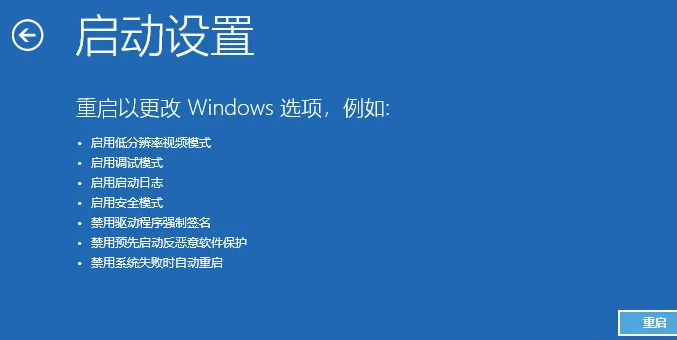
8、然后右击左下角开始,进入“设备管理器”。
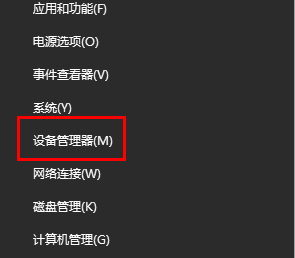
9、找到你的相关驱动,将其卸载掉,然后让它自己更新就好了。
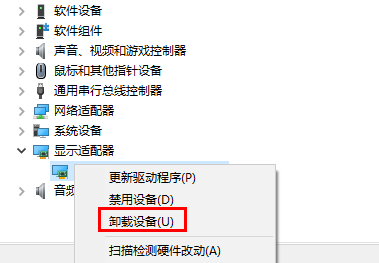
到这里,我们也就讲完了《dell戴尔win10蓝屏重启怎么解决》的内容了。个人认为,基础知识的学习和巩固,是为了更好的将其运用到项目中,欢迎关注golang学习网公众号,带你了解更多关于win,蓝屏,Dell的知识点!
声明:本文转载于:系统家园 如有侵犯,请联系study_golang@163.com删除
相关阅读
更多>
-
501 收藏
-
501 收藏
-
501 收藏
-
501 收藏
-
501 收藏
最新阅读
更多>
-
369 收藏
-
397 收藏
-
125 收藏
-
449 收藏
-
123 收藏
-
319 收藏
-
455 收藏
-
266 收藏
-
251 收藏
-
397 收藏
-
222 收藏
-
148 收藏
课程推荐
更多>
-

- 前端进阶之JavaScript设计模式
- 设计模式是开发人员在软件开发过程中面临一般问题时的解决方案,代表了最佳的实践。本课程的主打内容包括JS常见设计模式以及具体应用场景,打造一站式知识长龙服务,适合有JS基础的同学学习。
- 立即学习 543次学习
-

- GO语言核心编程课程
- 本课程采用真实案例,全面具体可落地,从理论到实践,一步一步将GO核心编程技术、编程思想、底层实现融会贯通,使学习者贴近时代脉搏,做IT互联网时代的弄潮儿。
- 立即学习 516次学习
-

- 简单聊聊mysql8与网络通信
- 如有问题加微信:Le-studyg;在课程中,我们将首先介绍MySQL8的新特性,包括性能优化、安全增强、新数据类型等,帮助学生快速熟悉MySQL8的最新功能。接着,我们将深入解析MySQL的网络通信机制,包括协议、连接管理、数据传输等,让
- 立即学习 500次学习
-

- JavaScript正则表达式基础与实战
- 在任何一门编程语言中,正则表达式,都是一项重要的知识,它提供了高效的字符串匹配与捕获机制,可以极大的简化程序设计。
- 立即学习 487次学习
-

- 从零制作响应式网站—Grid布局
- 本系列教程将展示从零制作一个假想的网络科技公司官网,分为导航,轮播,关于我们,成功案例,服务流程,团队介绍,数据部分,公司动态,底部信息等内容区块。网站整体采用CSSGrid布局,支持响应式,有流畅过渡和展现动画。
- 立即学习 485次学习
